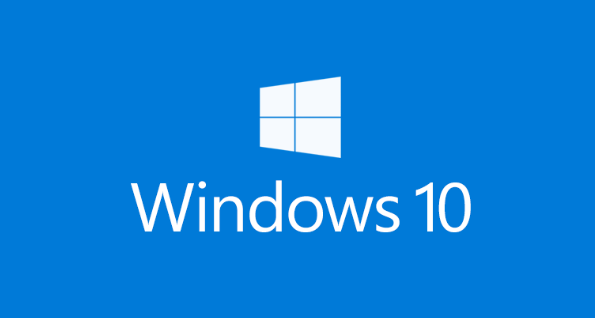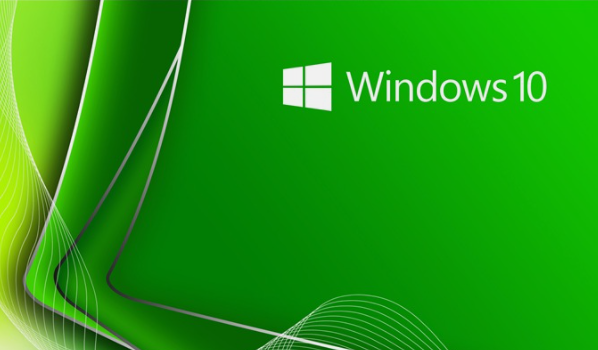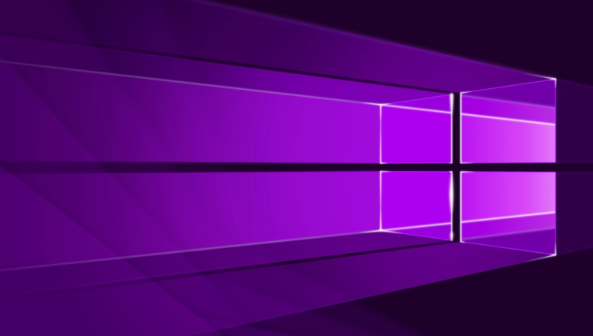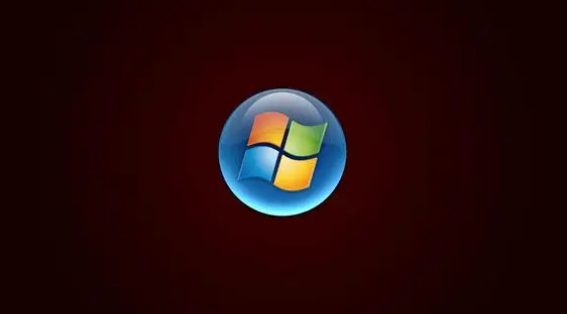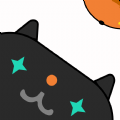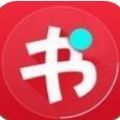win10任务栏卡死桌面有反应原因
发布时间:2022-07-08 11:59:50来源:pi7手游网作者:匿名
win10任务栏切换应用卡死了怎么办?很多用户有可能是打开的应用太多导致任务栏出现卡死的情况,也有其他原因造成任务栏卡死,那么这会是什么原因呢?遇到任务栏卡死的情况怎么解决?下面一起来看看吧!
WIN10相关推荐:

win10任务栏卡死桌面有反应原因

win10升级后,经常出现任务栏卡死的情况,卡死后任务栏的一切功能及快捷方式都不可用,但桌面上的文件可以正常使用。
售后告知是系统BUG。
解决办法如下:
1、若任务栏已经卡死,需要关闭电脑的wifi或拔掉网线以断开网络连接。一般笔记本上都有关闭wifi的快捷键;
2、首先打开此电脑(或者任意文件夹、回收站都行),找到控制面板;
3、然后单击查看网络状态和任务;
4、单击WLAN,点击禁用网络;
5、关闭wifi后,任务栏可以恢复使用。此时在任务栏空白处右击,选择“资讯和兴趣”,在二级菜单中选择“关闭”
6、关闭后,就可以打开wifi或接通网线,以恢复网络连接。
在任务栏将不再展示天气和资讯,但可以彻底告别任务栏卡死的情况;
7、恢复禁用的网络,点击更改适配器设置;
8、双击启用网络,网络应该就可以正常使用了。
win10任务栏无响应卡死了解决方法
方法一:
1、首先按下键盘“ctrl+alt+delete”打开“任务管理器”。

2、打开后,找到并右键“Windows资源管理器”将它重启即可。
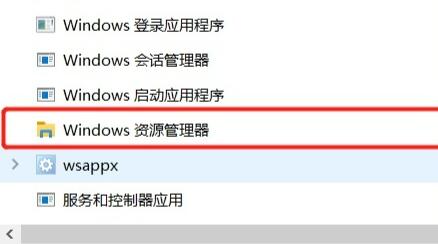
方法二:
1、重启后还是不行的话,那就按下“win+x”打开隐藏菜单。
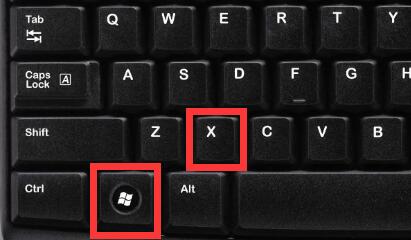
2、然后打开“Windows powershell(管理员)”。
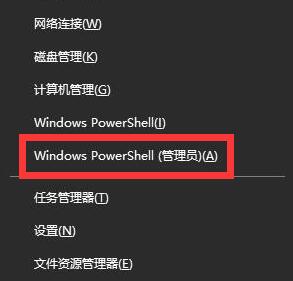
3、随后输入以下内容并按下回车运行即可。
“Get-AppXPackage -AllUsers | Foreach {Add-AppxPackage-DisableDevelopmentMode -Register “$($_.InstallLocation)⁄AppXManifest.xml”}”
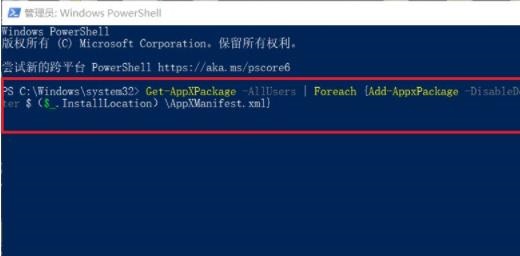
方法三:
1、如果以上两种方法都不行,那可能是电脑中毒了。
2、可以尝试打开杀毒软件,查杀一下电脑里的病毒。
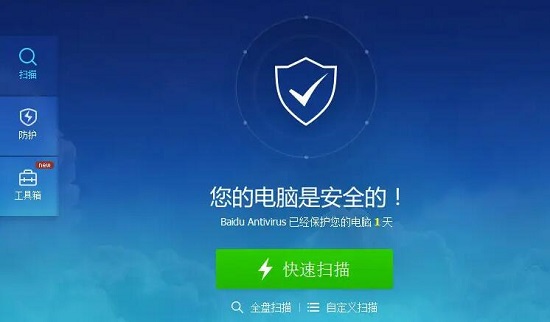
3、要是杀毒软件都解决不了,那就只能重装系统清理病毒了。
以上,就是小编为大家精心带来的内容介绍,大家对此感兴趣的话,可以关注佩琪手游网,每天获得更多资讯教程技巧。
注:文中插图与内容无关,图片来自网络,如有侵权联系删除。
下一篇:win7网络ip地址在哪里修改
相关推荐
找不到合适的办公管理软件?专注于企业办公管理的软件有什么?员工与公司的关系是各个行业达成效益的很重要的因素,怎么及时的处理员工对公司的反馈呢?pi7小编来为大家推荐一些非常简便易用的办公管理软件app,这些软件的办公功能都十分齐全,能够满足大家的日常办公需求哟,需要的朋友可以来下载体验一下。
- 热门教程
- 最新教程
-
01

日本windowsphone 中国:市场现状与未来发展 2024-10-29
-
02

悸动地铁1v3笔趣阁:如何在城市地铁中发现情感的真谛? 2024-10-11
-
03

微信转账2小时到账怎么设置 2024-10-08
-
04

12306同车换乘怎么操作 2024-09-27
-
05

支付宝关闭钱管家功能怎么关闭 2024-09-26
-
06

QQ音乐皮肤怎么换 2024-09-04
-
07

edge一直弹出网页关不掉怎么办 2024-09-02
-
08

高德地图新手模式怎么关闭 2024-08-19
-
09

快手极速版色弱模式怎么开 2024-08-15
-
010

闲鱼找货源一件代发怎么操作 2024-08-15